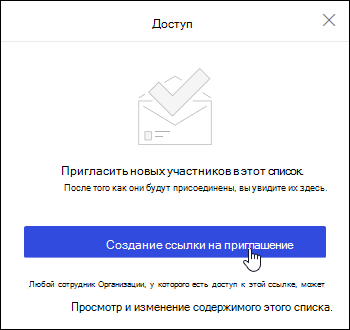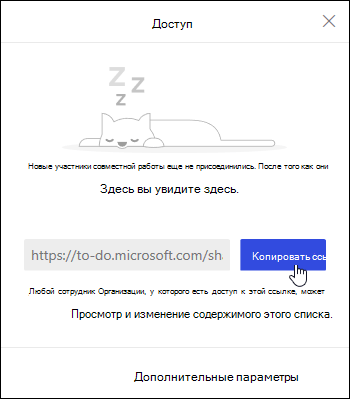Задачи в Outlook в Интернете работают на платформе Microsoft To Do.
Задачей называется элемент, который вы создаете и хотите отслеживать до его завершения. Задачи могут создаваться из сообщений электронной почты, которые вы пометили для дальнейших действий, или же добавляться вручную в качестве элементов списка дел. Используйте задачи в Outlook в Интернете для создания, изменения, классификации задач и управления ими.
Примечание: Microsoft To Do недоступна в некоторых национальных облачных средах.
Чтобы просмотреть задачи и управлять ими, выберите 
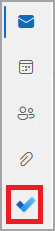
На странице To Do содержатся четыре списка задач по умолчанию, а также списки необязательных задач и все создаваемые списки задач.
-
Мой день — это интеллектуальный список, который поможет вам отслеживать задачи, которые вы хотите выполнить сегодня. По умолчанию он пуст в начале каждого дня, поэтому вы можете упорядочить свой день, добавив в него задачи. Вы добавляете существующие задачи в раздел "Мой день", щелкнув задачу правой кнопкой мыши и выбрав Добавить в мой день или перетащив задачу из списка других задач в раздел "Мой день". Задачи, которые отображаются в разделе "Мой день", хранятся в исходном списке.
Примечание: Мой день очищается в полночь каждую ночь. Задачи, которые отображаются в разделе "Мой день", хранятся в других списках задач, поэтому они не удаляются при очистке "Мой день".
-
Предложения — это незавершенные задачи, которые вы можете захотеть добавить в представление "Мой день". Чтобы просмотреть предложенные задачи, перейдите в Мой день и выберите

-
-
Важным является интеллектуальный список, включающий задачи, которые вы пометили как важные. Вы можете пометить задачу как важную, щелкнув правой кнопкой мыши и выбрав Пометить как важное, или выбрав значок звездочки рядом с ней.
-
Planned — это интеллектуальный список, включающий задачи с напоминанием или датой выполнения и не помеченные как завершенные. Задачи, которые вы создаете с напоминанием или датой выполнения, будут автоматически отображаться в этом списке. Единственный способ добавить задачи в этот список — назначить существующей задаче напоминание или дату выполнения.
-
Задачи — это список, в котором по умолчанию хранятся новые задачи.
-
Помеченный Email является необязательным списком. Если этот параметр включен, сообщения, помеченные в службе "Почта", копируются в список Помеченные Email как задачи. Список помеченных Email можно включить или отключить, выбрав To Do, а затем выберите параметры

-
"Назначено мне" — еще один необязательный список. Если этот параметр включен, элементы, назначенные вам в Планировщик (Майкрософт), будут отображаться в разделе Назначено мне. Чтобы включить или отключить параметр "Назначено мне", перейдите в раздел "Сделать" и выберите

Вы можете добавить новые задачи, выбрав список задач, а затем выбрав знак "плюс" рядом с элементом Добавить задачу и введя описание задачи. Если добавить задачу в смарт-список, задача будет сохранена в разделе Задачи и будет связана с смарт-списком, в который вы находились при его создании.
Примечание: Невозможно создать задачи в списке "Запланировано". Чтобы добавить задачу в список "Запланировано", добавьте напоминание или дату выполнения к существующей или новой задаче.
Выберите задачу в любом списке, чтобы увидеть все доступные опции для данной задачи. Вы можете выполнять такие действия как добавление дополнительных шагов, добавление задач в "Мой день", их повторения, добавление даты выполнения или напоминания, добавление заметки.
В задачу можно добавить один или несколько файлов.
-
Выберите

-
Выберите задачу, в которую нужно добавить файл.
-
Выберите Добавить файл в области сведений о задаче.
-
Перейдите к файлу, который нужно добавить, и выберите его.
Примечание: К задаче можно вложить несколько файлов, но добавить их можно только по одному за раз.
Используйте панель "Мой день", чтобы создать задачу из сообщения.
Примечание: Интерфейс "Сделать" в области "Мой день" недоступен в некоторых национальных облачных средах.
-
Перейдите в раздел Почта в Outlook в Интернете.
-
Откройте область Мой день, выбрав

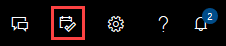
-
Найдите сообщение, из которого вы хотите создать задачу, в списке сообщений.
-
Выберите и перетащите сообщение на вкладку To Do в области Мой день.
Используйте панель "Мой день", чтобы создать событие в календаре из задачи.
Примечание: The To Do experience in the My Day pane is not available in some sovereign cloud environments.
-
Перейдите к календарю в Outlook в Интернете.
-
Open the My Day pane by selecting

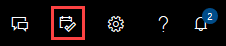
-
Найдите задачу, из которой нужно создать событие календаря.
-
Выберите задачу и перетащите ее из раздела "Мой день" в нужный момент в календаре.
В дополнение к спискам задач по умолчанию можно создавать списки и управлять ими для организации задач.
-
Создайте список задач.
-
Выберите Создать список в области навигации.
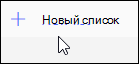
-
Введите имя для нового списка.
-
Нажмите клавишу ВВОД , чтобы сохранить новый список.
-
-
Щелкните правой кнопкой мыши список в области навигации, чтобы предоставить общий доступ, дублировать или удалить его.
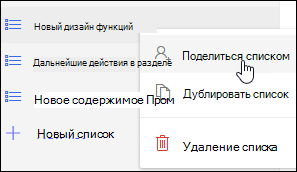
-
Выберите список, а затем выберите другие действия

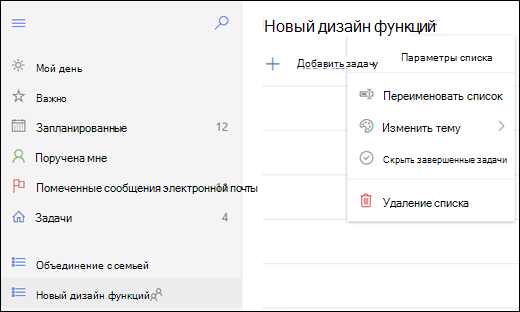
Параметры для To Do находятся на собственной странице. На странице To Do выберите параметры 
Вы можете вернуться к классическим задачам, выбрав новый переключатель Outlook в верхней части страницы To Do.
Если вы переключились на классические задачи, можно переключиться назад, выбрав переключатель Попробовать новый Outlook в верхней части страницы Почта.
-
Выберите представление Задачи внизу страницы.
-
Выберите команду Создать.

-
Введите тему, дату выполнения и, если нужно, примечание о задаче.
-
Выберите Показать подробные сведения, чтобы ввести такие данные, как дата начала, дата выполнения и состояние, а также отследить ход выполнения задачи, указав процент завершения или количество отработанных часов.
-
Чтобы вложить файл в задачу, используйте команду Вложить.
-
Чтобы назначить задаче значок, используйте команду Значок. Значки служат визуальными подсказками, которые позволяют быстро определить тип задачи.
-
Нажмите кнопку Сохранить.
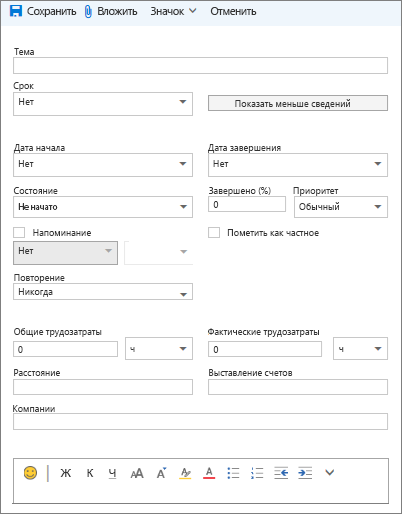
-
Выберите представление Задачи внизу страницы.
-
Выберите задачу, которую вы хотите изменить, а затем щелкните Изменить

-
Внесите необходимые изменения в задачу и нажмите кнопку Сохранить.
-
Выберите представление Задачи внизу страницы.
-
Выберите задачу, которой вы хотите присвоить категорию, из списка задач и нажмите кнопку Категории.
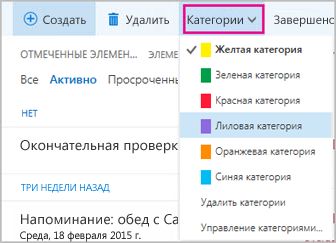
-
Выберите категорию, которую вы хотите назначить задаче, например Желтая категория.
-
Выберите представление Задачи внизу страницы.
-
Выберите меню "Фильтр" и укажите, как вы хотите отсортировать задачи в списке. Например, в приведенном ниже снимке экрана задачи отсортированы по состоянию ("Активные"), дате выполнения и дате создания ("Сначала старые"). Сортировку можно выполнить с помощью переключателей Активные, Просроченные и Завершенные.
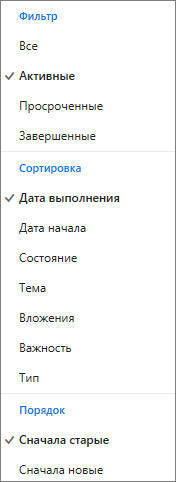
Примечание: Outlook в Интернете не поддерживает сортировку задач по категориям.